Como cadastrar categorias
Se você precisa cadastrar categorias diferentes de inscrição como esse exemplo na imagem abaixo, leia esse artigo até o final para aprender passo a passo como cadastrar.
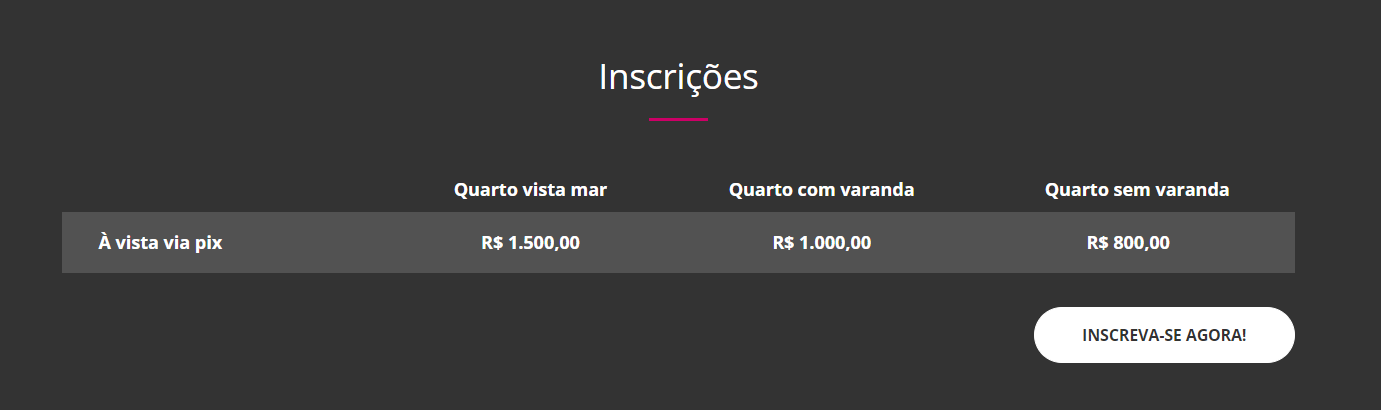
É simples!
O recurso utilizado é o mesmo dos descontos. Você cadastra primeiro a categoria com o valor mais alto e cria os descontos a partir dela.
1. Criar primeira categoria
1.1 No menu Formas de Pagamento, configure a categoria com o valor mais alto, nas modalidades de pagamento (cartão de crédito, boleto e/ou pix) de sua preferência, depois clique em Cadastrar Modalidade.
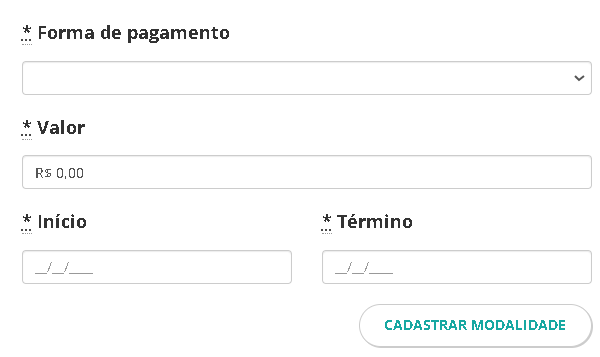
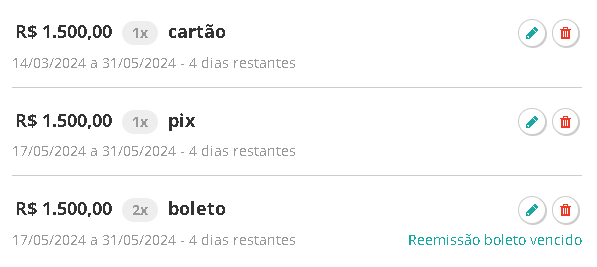
Por padrão, a categoria sem desconto é editada como "Normal". Para alterar o nome, vá em Forma de Pagamento > Descontos, clique em Editar na parte inferior da página, onde está escrito:
"A categoria sem desconto, atualmente está definida como "Normal" Editar"

1.2. Feito isso, basta criar descontos a partir do valor da primeira categoria, clicando em Descontos e preenchendo sempre com o valor, nome da categoria, quantidade de vagas, quantidade mínima e máxima de inscrições por pedido, quando necessário, com os cupons, e clicar em salvar.
No exemplo, o valor mais alto é R$1.500,00. Vamos considerar que a segunda categoria será R$1.000,00. Então, diferença da primeira categoria para a segunda é de R$500,00. Neste caso, esse será o valor do desconto.
⚠️ Atenção: Mesmo que no seu evento seja permitido realizar compras em grupo, ou seja, comprar 2 ou mais ingressos de uma vez, ao configurar descontos, o valor do desconto sempre deve ser considerado sobre o valor de um ingresso apenas.
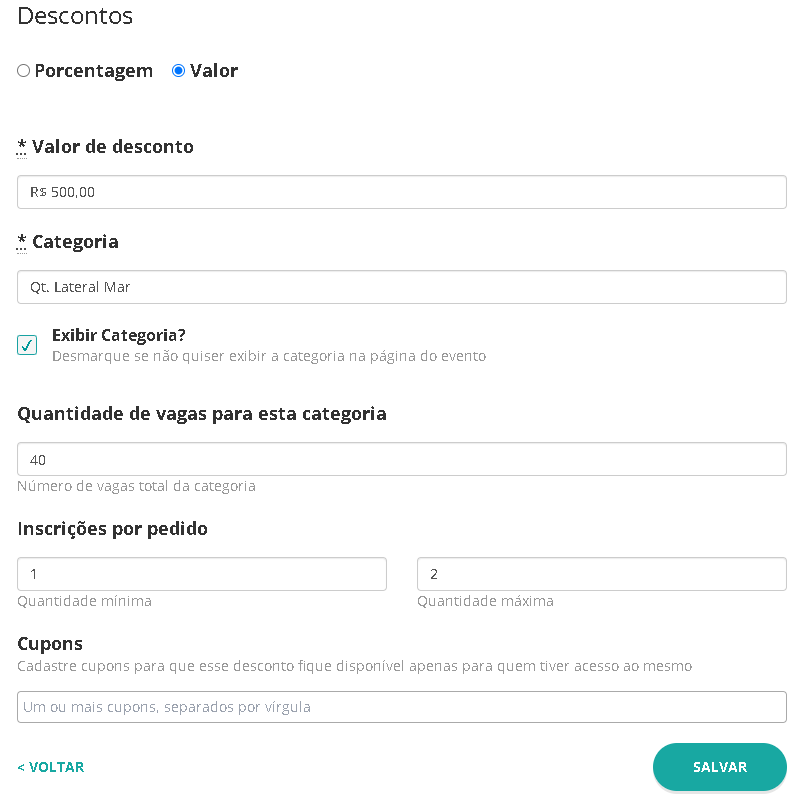
1.3. Crie quantas categorias precisar. No exemplo, a diferença da primeira categoria para a terceira, é de R$700,00. Então, esse será o valor do desconto.
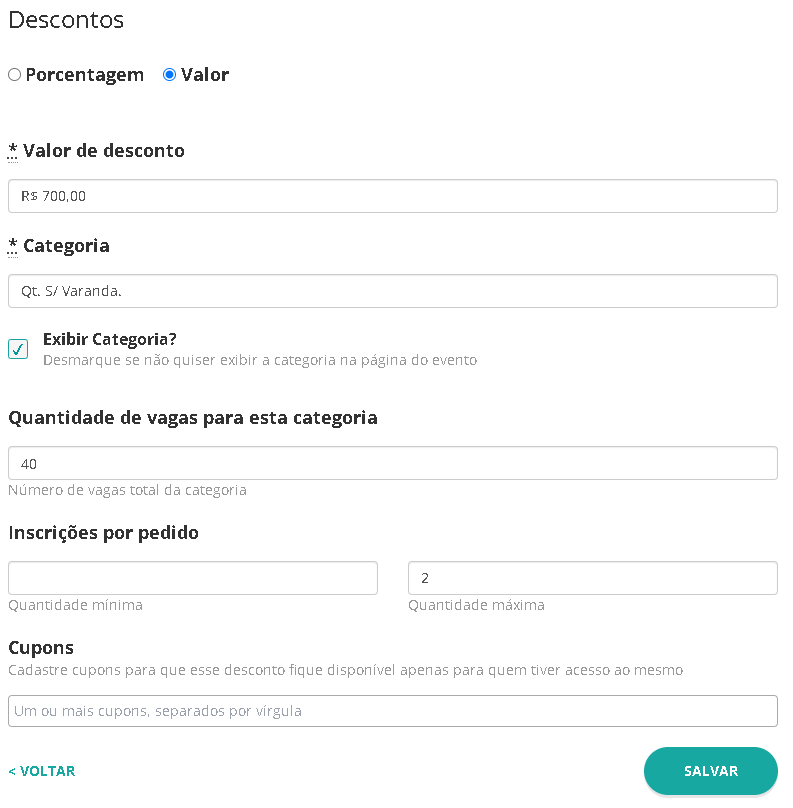
O resultado será uma tabela como a da primeira imagem. ;)
Se preferir, assista o passo a passo no vídeo abaixo:
2. Deseja criar uma categoria oculta?
O processo para criar essa categoria é bem simples:
2.1.Acesse o menu "Forma de Pagamento" e clique em "Descontos".
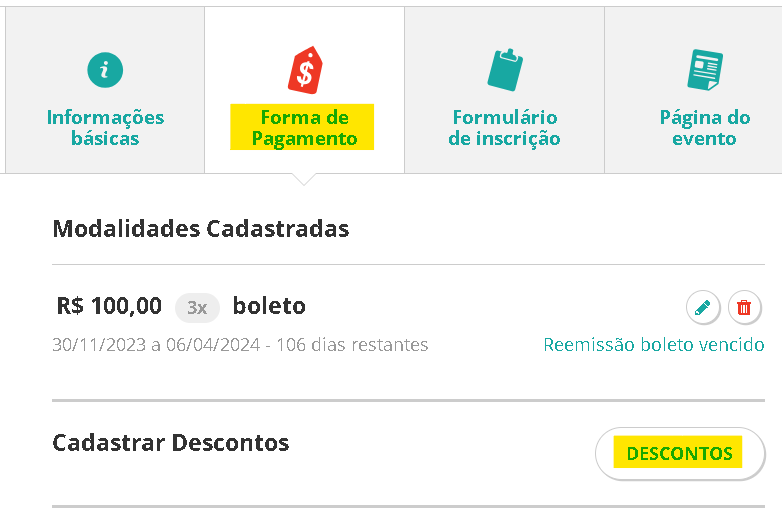
2.2.Defina o desconto, deixe a caixa de seleção da opção "Exibir Categoria" sem marcação, e cadastre um cupom.
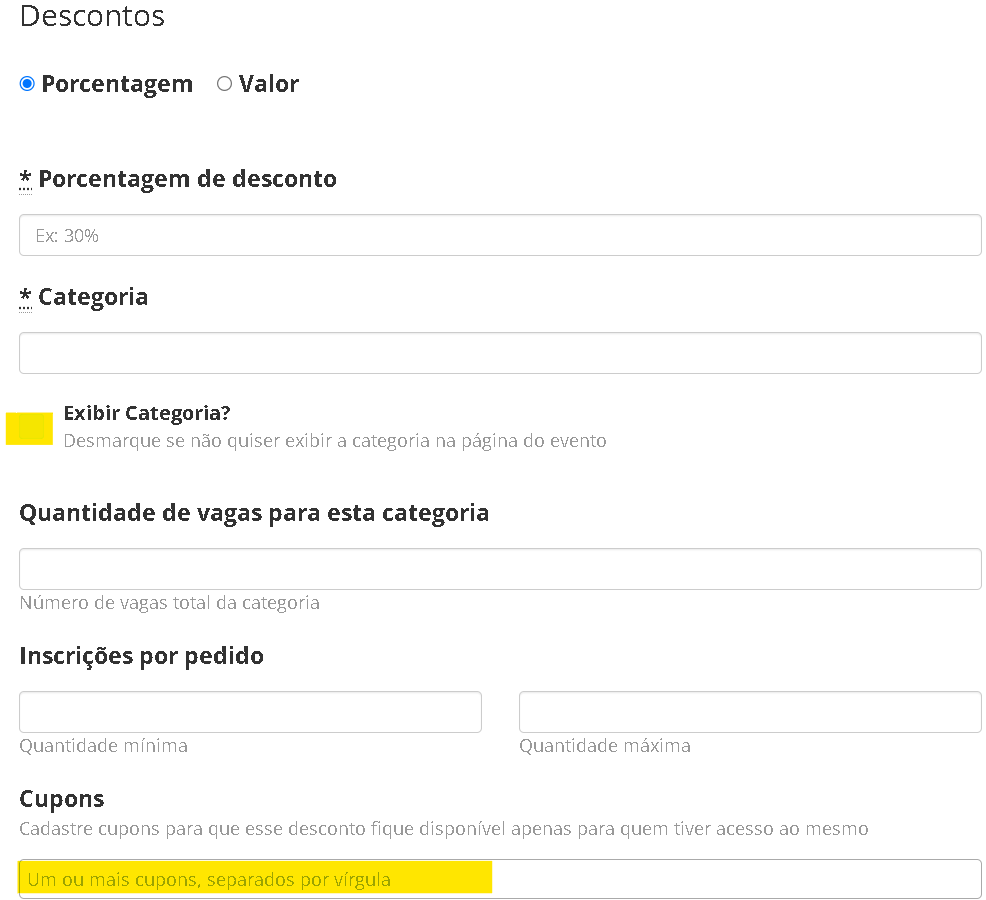
Com a categoria estando oculta, a inscrição só poderá ser feita nela quando o cupom cadastrado for inserido.
Nota: Se desejar manter vagas abertas apenas na categoria oculta, basta definir o limite de vagas na categoria normal como 0 ou igual à quantidade de participantes já inscritos na categoria. Exemplo:
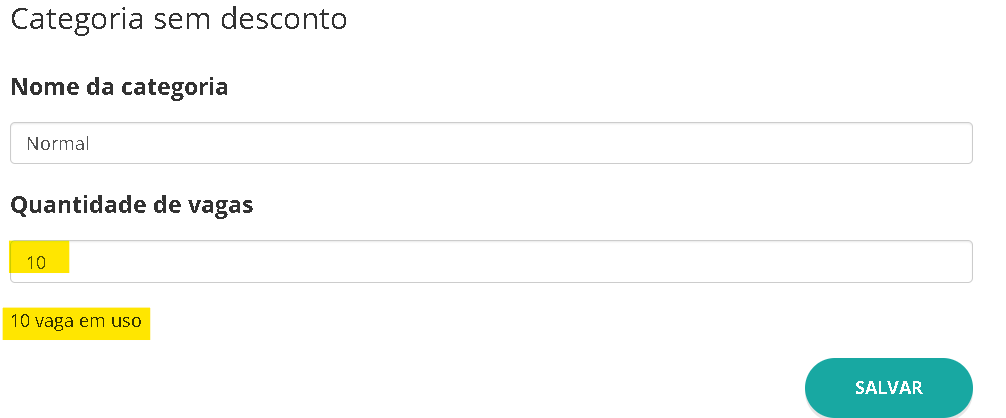
Nota: Não é possível mudar a categoria de uma inscrição paga ou parcialmente paga.
Deseja saber mais sobre Como criar descontos e gerar código promocional para o seu evento? Clique aqui.
E lembrando: qualquer dúvida, basta entrar em contato através de um dos nossos canais de atendimento ou, se preferir, diretamente pelo WhatsApp. Será um prazer poder te ajudar! 🚀
